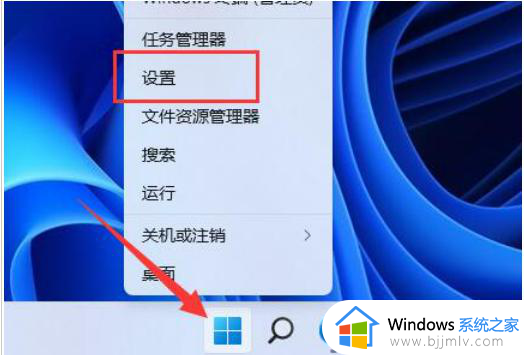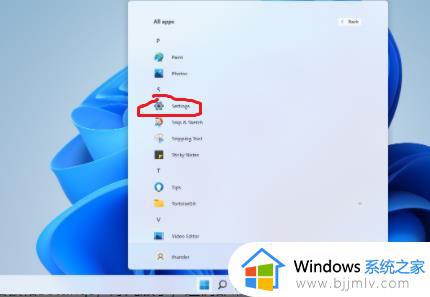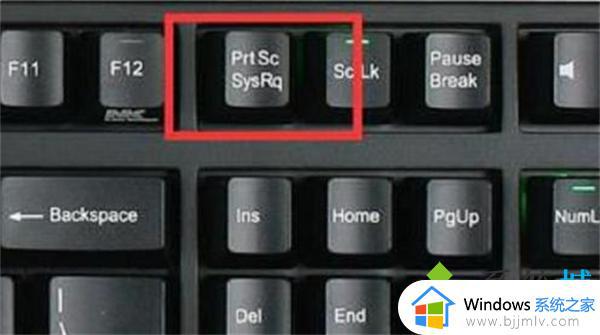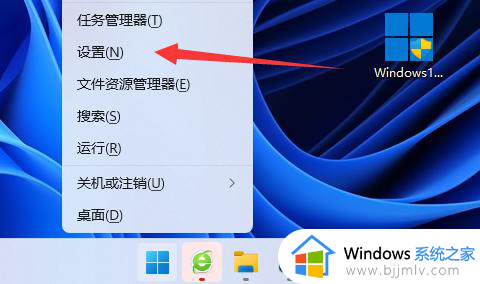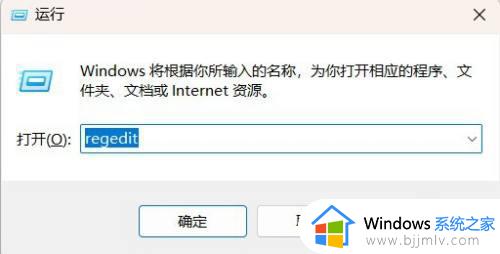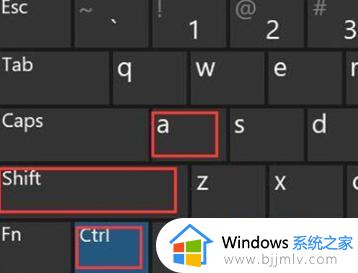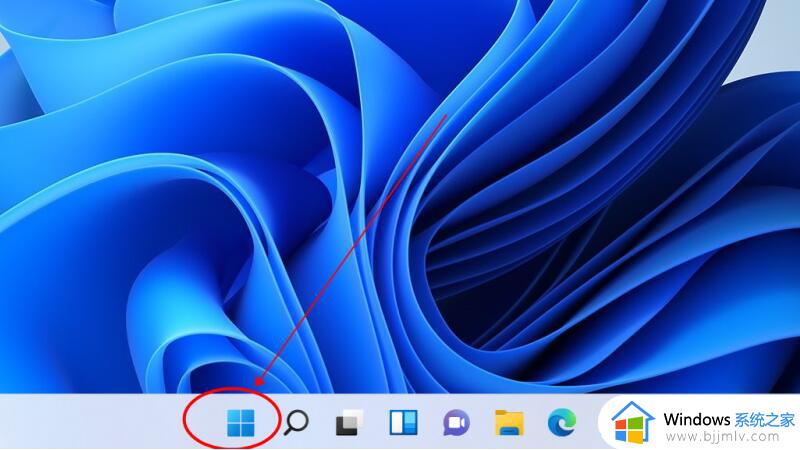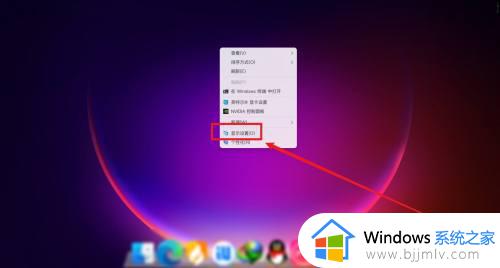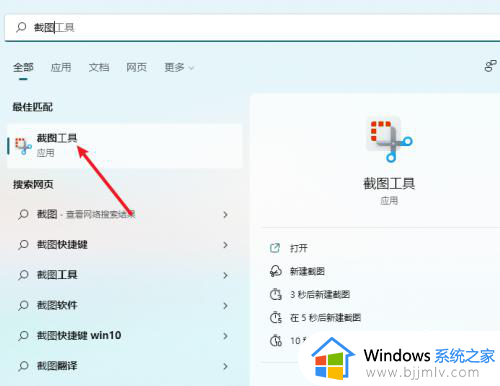win11捕获屏幕截图如何关闭 win11捕获屏幕截图的关掉教程
更新时间:2024-04-21 14:39:46作者:qiaoyun
在win11系统中,有一个捕获屏幕截图功能,但是很多人并不喜欢,就想要将其关闭,可是很多人却无从下手,那么win11捕获屏幕截图如何关闭呢?可以通过将xbox卸载掉等方式来进行关闭,现在就给大家详细介绍一下win11捕获屏幕截图的关掉教程,希望可以帮助到大家。
方法一:
1、首先右键底部“开始菜单”,打开“设置”。
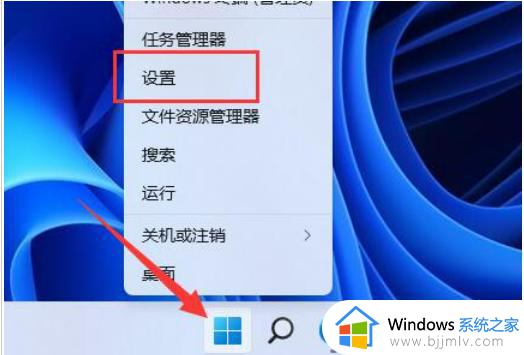
2、接着进入左边“应用”,在其中搜索“xbox”。
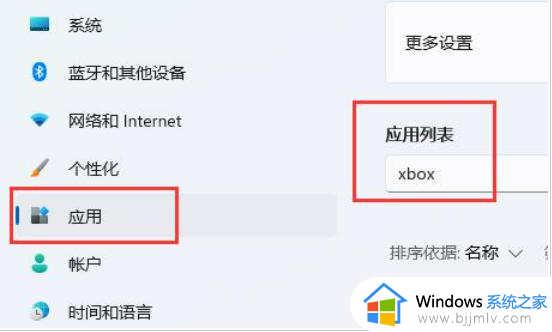
3、然后找到“xbox game bar”,点击右边的“三个点”将他“卸载”掉。
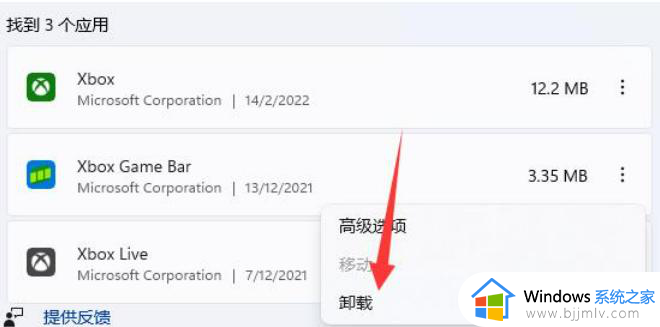
方法二:
1、卸载后如果还是会弹出截图。
2、那么继续右键“开始菜单”,这次打开“运行”。
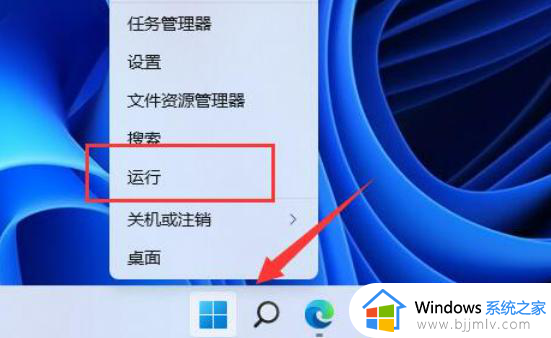
3、然后输入“gpedit.msc”回车运行组策略。
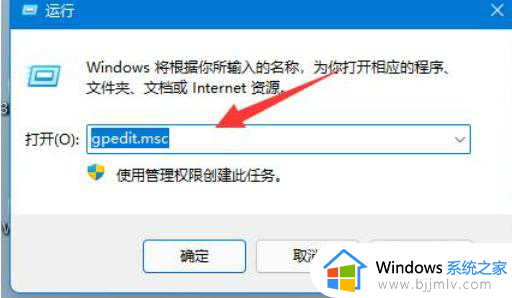
4、随后展开计算机配置下“管理模板”中的“Windows组件”。
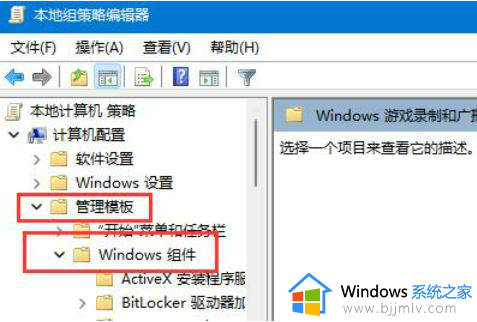
5、再进入“Windows游戏录制和广播”并双击打开右边的组策略。
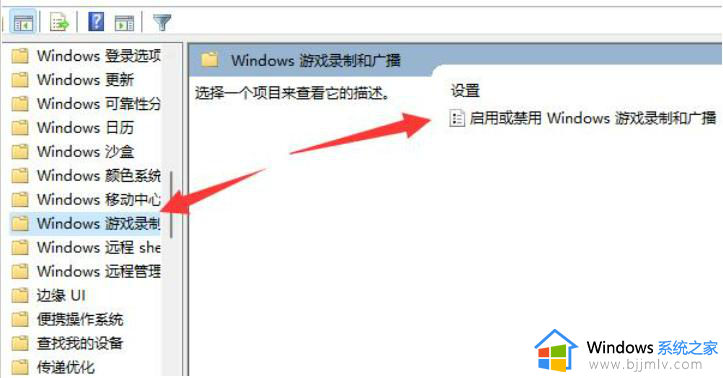
6、最后将配置改为“已禁用”并保存即可。
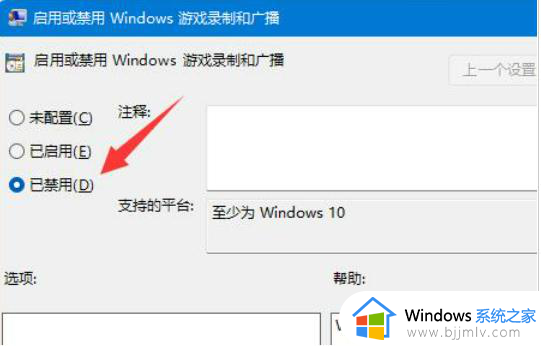
以上给大家介绍的就是win11捕获屏幕截图的详细关闭方法,大家有需要的话可以参考上述方法步骤来进行关掉,希望可以帮助到大家。